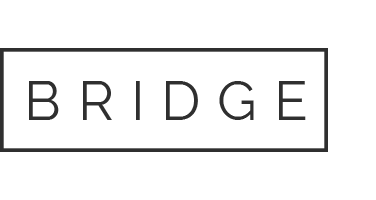21 jan Undgå ærgrelser: Hvem kan se hvad på LinkedIn?
Undgå ærgrelser: Hvem kan se hvad på LinkedIn?
Som foredragsholder og underviser møder jeg mange mennesker med mange spørgsmål om LinkedIn. Mange af de spørgsmål, jeg får, bunder i usikkerhed omkring, hvad der præcist sker, når man gør et eller andet på LinkedIn.
Det er altså klart min oplevelse, at rigtig mange oplever en usikkerhed og irritation ved, at man ikke altid ved præcist, hvem der kan se, at man udfører en bestemt aktivitet på LinkedIn.
“Hvad sker der, når jeg trykker her, og hvad bliver sendt til hvem” er relevante spørgsmål, som kommer op igen og igen.
Jeg vil prøve at besvare dem i denne artikel, og vi skal helt konkret ind omkring disse områder:
Hvem kan se hvad når jeg…
- Opdaterer min LinkedIn profil?
- Skriver, deler, kommenterer eller synes godt om en statusopdatering?
- Sender invitationer?
- Får nye forbindelser?
- Kigger på andres LinkedIn profiler?
Ansvarsfraskrivelse: Jeg vil lige starte med at gøre det klart, at jeg ikke arbejder hos LinkedIn, og derfor kender jeg heller ikke de præcise konsekvenser af at foretager sig forskellige ting – Det ved kun LinkedIn selv. Jeg har blot læst, testet og observeret så meget, at jeg mener, dette indlæg er brugbart.
LinkedIn udvikles hele tiden, og folk kan sidde med forskellige versioner, hvilket gør det meget svært (umuligt) at skrive en artikel som denne, uden at der kan være undtagelser. Jeg fralægger mig ethvert ansvar for konsekvenser af handliger, som er foretaget på baggrund af denne artikel.
LinkedIn er et offentligt forum. God tommelfingerregel: Lad være med lægge noget op, som er fortroligt – nogen steder.
Lad os så komme i gang!
Begreber
Først skal vi have styr på nogle definitioner. Dette er ikke nødvendigvis officielle definitioner, men det er de ord, jeg bruger om tingene:
Nyhedsstrøm (feed) = Det du ser i den brede venstre kolonne, når du besøger linkedin.com, eller du fra en side på LinkedIn klikker på Startside (på engelsk: Home) i hovedmenuen. Her får du opdateringer om de ting, som dit netværk foretager sig.
Opdatering (update) = En bid information, som vises i din nyhedsstrøm. Det kan være alt fra at en forbindelse har tilføjet en ny kvalifikation, til at han har fået nyt job, til at han har delt et link til en spændende artikel.
Statusopdatering (status update) = En underkategori under opdateringer. Det er en besked, du kan sende ud til dine forbindelse sammen med fx et link, et billede eller noget andet. De fungerer i bund og grund som på Facebook. Du kan sende en statusopdatering fra feltet lige over nyhedsstrømmen.
Forbindelse (connection) = En person du har i dit 1. grads netværk – altså en du er direkte forbundet til. En af jer har sendt en invitation til den anden, som vedkommende har godkendt.
Hvem kan se hvad, når jeg…
Opdaterer min profil?
Når du laver ændringer på din profil (dvs. tilføjer en ny stilling, skifter profilbillede eller noget andet), så vil LinkedIn som udgangspunkt gerne fortælle dine forbindelser om dine ændringer. Det gør den ved at sende en opdatering ud i deres nyhedsstrøm.
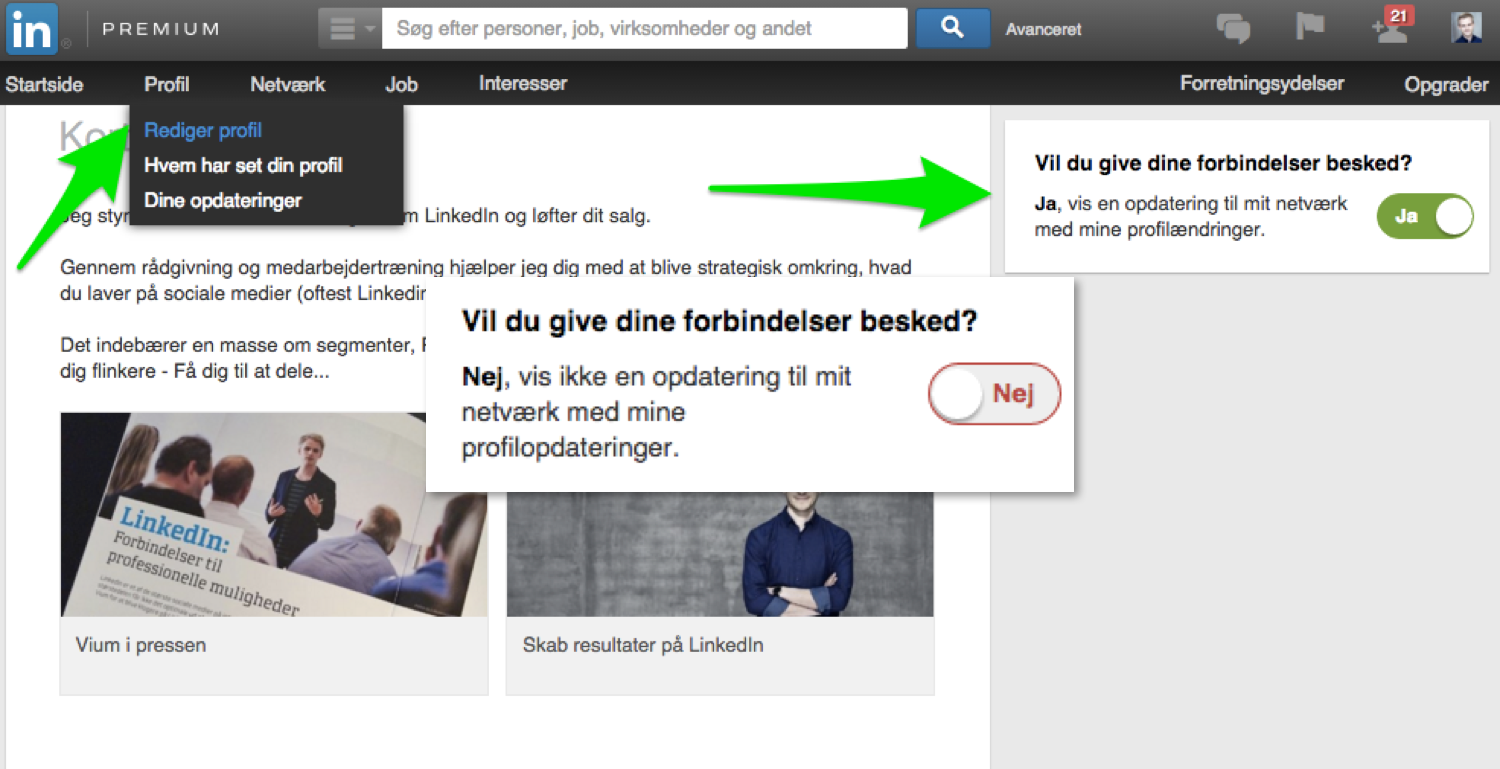
Der er en indstilling, du skal kende i den forbindelse. Den hedder Vil du give dine forbindelser besked?
Du finder den under Rediger profil og så ude i højre kolonne.
Når du sætter denne indstilling til Nej, gør du ikke i samme omfang dine forbindelser opmærksom på dine ændringer. Det kan være smart. hvis du søger nyt job, men gerne vil holde det lidt skjult for din chef. Det er også smart, hvis du vil ændre mange ting på din profil, da dette ellers vil sende mange opdateringer ud til dine forbindelser.
Når du er færdig med at lave ændringerne, kan du bare sætte den tilbage til Ja, så dit netværk igen får opdateringer.
Husk at de ændringer, du laver, selvfølgelig vil fremgå af din profil, selvom du har fjernet fluebenet. Der ryger bare ikke en opdatering ud til dine forbindelser, om din ændring.
Denne indstilling gør at dit netværk ikke får besked om, at du ændrer/tilføjer: kompetencer, erhvervserfaring, projekter, uddannelse, kurser, anbefalinger osv.
Men der er undtagelser!
Selvom du har sat indstillingen til Nej, er der visse opdateringer, som LinkedIn vil sende ud til dine forbindelser uanset hvad.
Ifølge LinkedIn selv, får dine forbindelser – uanset hvad – at vide, når du begynder at følge virksomheder/personer, tilføjer nye personer til dit netværk (den kommer vi tilbage til), opgraderer til premium profil samt når du synes godt om, deler og kommenterer opdateringer (kommer vi også tilbage til)
Du kan godt risikere, at LinkedIn stadig tolker din ændring som fx et jobskifte som er en “vigtig opdatering”, og derfor tager den med i den netværksopdateringsmail, som jævnligt sendes ud til alle LinkedIn brugere, der ikke har fravalgt den. Nogle af dine forbindelser vil derfor måske få besked om din ændring gennem denne mail.
Når du laver ændringer på din nuværende stilling, så kan LinkedIn tolke det som om, at du har fået nyt job (Ja, det er irriterende, men sådan er det).
Damage control
Skulle uheldet være ude, og du kan se at der er kommet en opdatering ud, som du egentlig helst så slettet, så gå ikke i panik.
Hold musen og den givne opdatering og vælg Slet. Så forsvinder opdateringen.

Det kan du gøre ved alle typer opdateringer. Selvfølgelig kan der være nogle der har nået at se den, men ingen kommer til at se den fremadrettet.
Du kan se hvilke opdateringer du har sendt ud på det seneste under Profil og Dine opdateringer
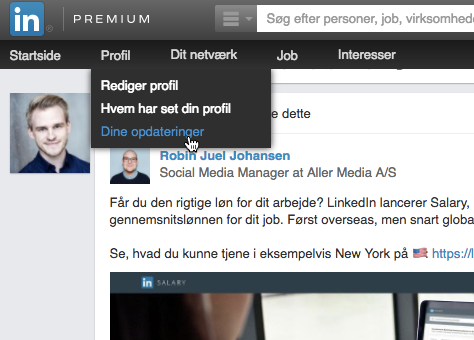
Hvem kan se hvad, når jeg…
Skriver, deler, kommenterer eller synes godt om en statusopdatering?
Skriv en statusopdatering
Du skriver en statusopdatering fra Startsiden på LinkedIn. Her kan du dele et link, et billede, et dokument eller noget andet sammen med en tekst. Men hvem kan se, hvad du skriver?
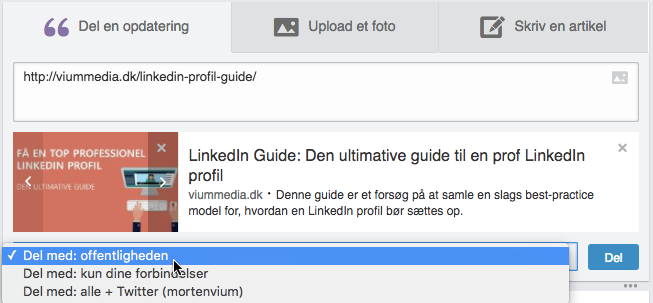
Du kan styre hvem, der skal kunne se din opdatering. Vælger du Offentligheden vises den hos dine forbindelser i første omgang, men kan også fremgå hos andre. Dine forbindelser kan sprede din statusopdatering til endnu flere ved at klikke Synes godt om og kommentere. Hvis du ikke ønsker, at din statusopdatering skal kunne spredes, skal du vælge Kun med dine forbindelser under Del med. Dermed kommer din statusopdatering ikke længere ud end til folk, du er direkte forbundet til.
Vær opmærksom på, at det ikke kan anbefales at dele noget, du ikke kan stå inde for, eller som hele verden i teorien ikke må kunne se.
Synes godt om en opdatering
Hvad sker der egentlig, når du klikker Synes godt om til en statusopdatering?
Et klik på Synes godt om sender en opdatering videre til dine forbindelser, inkl. afsenderens navn, billede og kommentar. Der indledes med fx “Morten Vium synes godt om:” efterfulgt af den oprindelige opdatering. Det vil se sådan ud hos dine forbindelser:
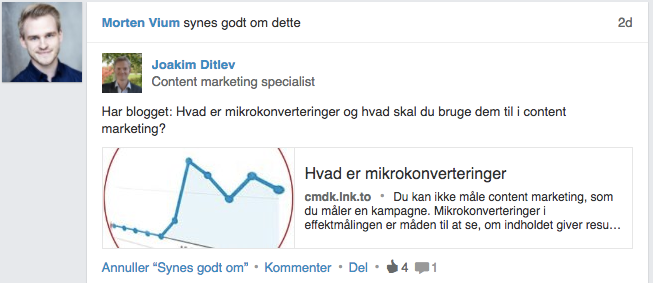
Kommenter på en opdatering
Hvad sker der, når du kommenterer på en statusopdatering på LinkedIn?
Fuldstændig ligesom når du klikker Synes godt om, vil opdateringen blive sendt videre til dine forbindelser. Der indledes med fx “Morten Vium kommenterede:” efterfulgt af den oprindelige opdatering. Det vil se sådan ud hos dine forbindelser:
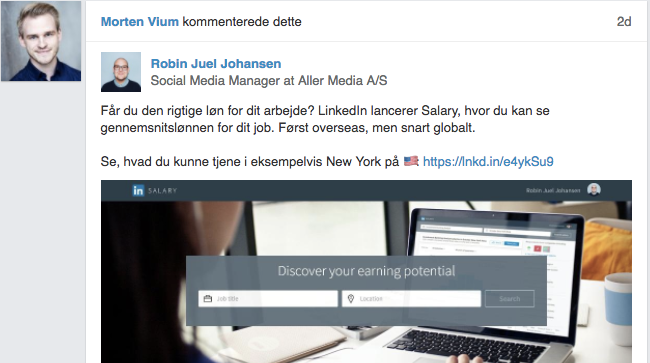
Del en opdatering
Hvad sker der, når du klikker Del på en opdatering på LinkedIn?
Ved at klikke Del deler du det linket/billedet/noget andet i opdateringen videre til dine forbindelser, og får mulighed for at knytte din egen tekst til:

Den tekst, du skriver her, bliver sendt ud til dine forbindelser sammen med linket.
Dine forbindelser vil så se dette:
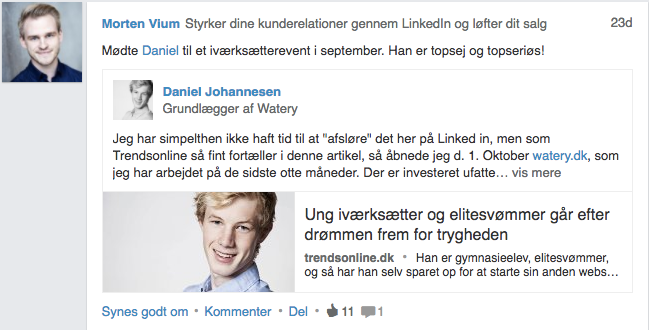
Jeg ser desværre indimellem at LinkedIn ikke får hele den oprindelige opdatering med (fordi sådan virkede del-funktionen tidligere), og så kan opdateringen komme til at fremgå uden den oprindelige afsender og tekst, og dermed kun med det vedhæftede link eller billede. Dvs. at alt i den røde kasse kan risikere at mangle i din opdatering:

Hvem kan se hvad, når jeg…
Sender en netværksinvitation?
Jeg benytter enhver lejlighed til at fortælle om, hvor vigtigt, jeg mener, det er, at sende en personlig besked med sin invitation, når man ønsker at oprette forbindelse til en ny person (og i det hele taget hvor vigtigt det er at vi taler sammen på LinkedIn).
Desværre er det sådan, at man flere steder på LinkedIn vil opleve, at man slet ikke får mulighed for at skrive en personlig besked.
Opret forbindelse gennem personens profil
Den sikre vej til at få lov til at skrive en personlig besked, når man sender en invitation er ved at gå til personens profil og derigennem vælge Opret forbindelse:

Herefter får du mulighed for at knytte en personlig besked til din invitation:
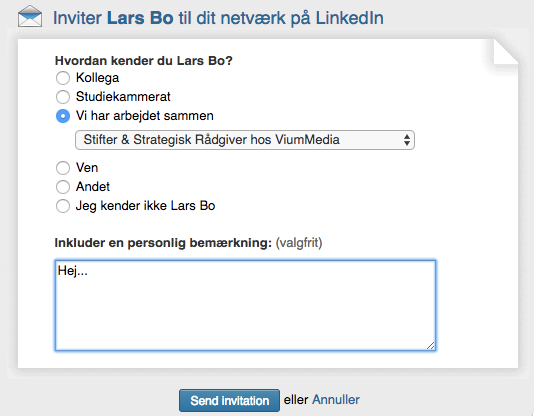
Personen som du sender din invitation til, kan som udgangspunkt ikke (længere) se, hvad du har valgt under Hvordan kender du XX, og andre kan slet ikke. Men din besked vil fremgå af den mail vedkommende som udgangspunkt får tilsendt (hvis han ikke aktivt har valgt det fra).
Hvis du senere vil tildele din forbindelse et Mærke (kunne også kaldet et Tag) eller oprette en Note til personen, så er disse kun synlige for dig selv.
Opret forbindelse gennem en søgning eller Personer du måske kender på LinkedIn
Klikker du Opret forbindelse under Personer du måske kender eller i et søgeresultat, så får du ikke mulighed for at tilføje en personlig besked. Gå derfor hellere helt ind på vedkommendes profil ved at klikke på profilbilledet.

Opret forbindelse med LinkedIns smartphone app
Gennem LinkedIn app kan man selvfølgelig også oprette forbindelse til nye personer, men her får man ikke mulighed for at skrive en personlig besked, hvis man bare trykker på Opret forbindelse. Heller ikke selvom man er helt inde på profilen.
Derimod kan man godt finde muligheden ved at trykke oppe i højre hjørne og herefter vælge Personlig invitation.
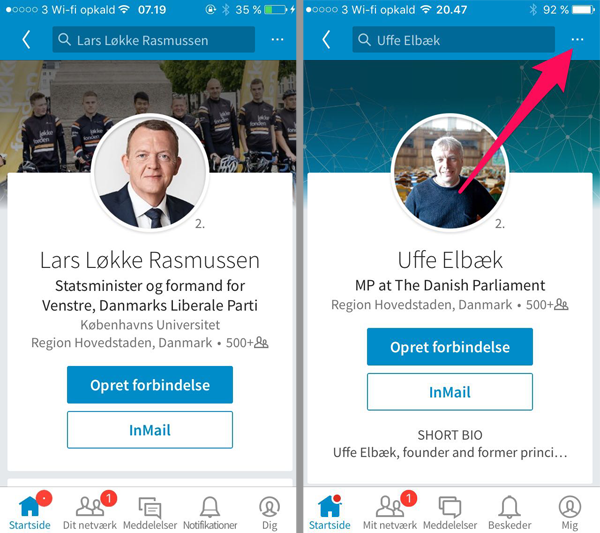
Hvem kan se hvad, når jeg…
Får en ny forbindelse?
Når du får en ny forbindelse (uanset om du accepterer en invitation eller en person accepterer en invitation fra dig), så vil dine forbindelser som udgangspunkt få en opdatering om det i deres nyhedsstrøm.
Det kan være en opdatering som denne:
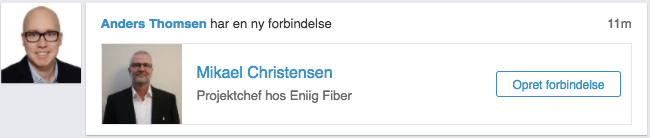
Men du kan også vælge at skjule dine forbindelser så ingen får besked om nye forbindelser.
Du skal ind under Privatliv og indstillinger:
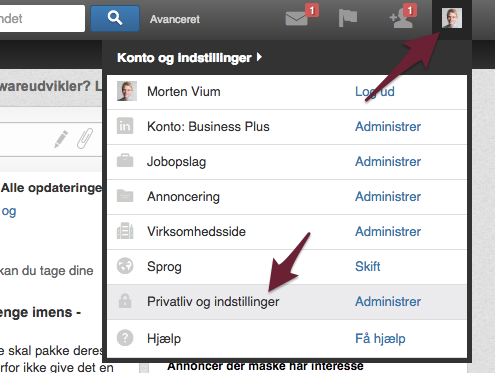
Her vælger du Privatliv og Hvem kan se dine forbindelser. Her kan du sætte indstillingen til Kun dig.
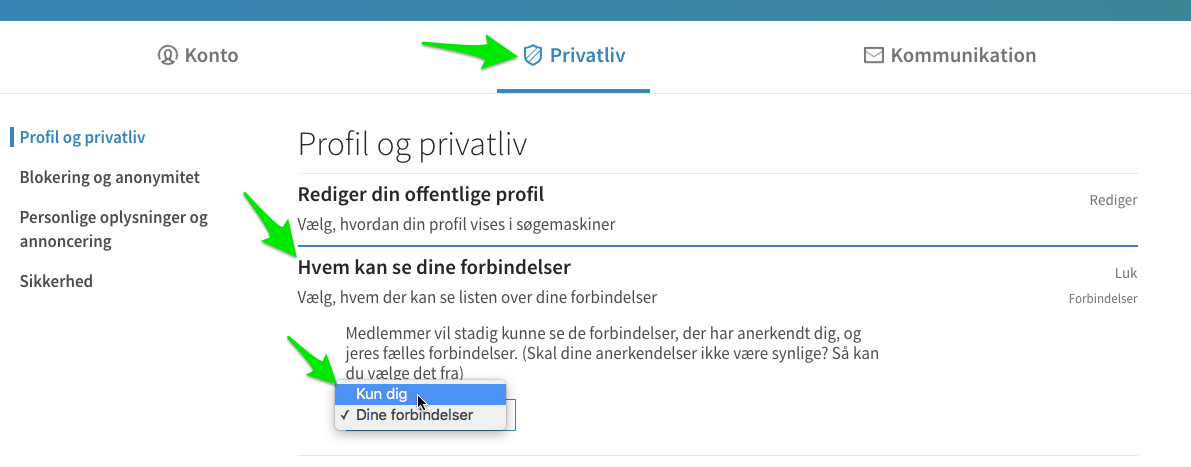
Når du vælger, at dine forbindelser ikke kan se, hvem du ellers er forbundet med, vælger du samtidig, at de ikke skal have opdateringer om, at du får nye forbindelser.
Vær opmærksom på at fælles forbindelser altid vil være synlige.
Hvem kan se hvad, når jeg…
Kigger på andres profiler?
Som udgangspunkt kan vi allesammen se, hvem der har kigget på vores LinkedIn profiler.
Du finder det under Profil og Hvem har set din profil:

Det har alle brugere adgang til, og det betyder selvfølgelig, at hvis du kigger på andres profiler, så kan de se, at du har været der. Alm. LinkedIn brugere kan se de seneste 5 besøgende og premium brugere kan se alle besøgende 90 dage tilbage. (er du alm. gratis bruger så se et smart værktøj her, som giver dig adgang til at se alle besøgende)
Du har dog mulighed for at ændre, hvad andre kan se, når du har kigget på deres profil.
Gå (igen) ind under Privatliv og indstillinger, vælg Privatliv og klik så på Profilvisning – vælg om du vil være synlig eller anonym:
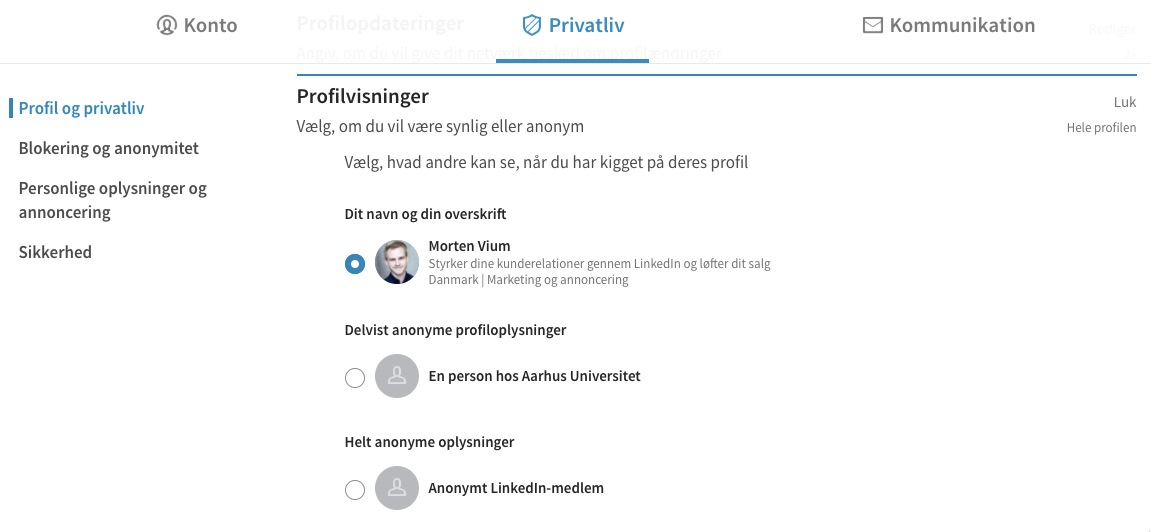
Har du en gratis bruger og ønsker at vælge en af de to anonyme muligheder, så betyder det, at du må leve med samtidig at undvære alle informationer om, hvem der har kigget på din profil. LinkedIn rydder også den eksisterende historik.
Har du en betalt bruger, så kan jeg godt få information om, hvem der kigger på din profil og samtidig være anonym, når du kigger på andres.
I langt de fleste situationer anbefaler jeg, at du vælger den åbne indstilling. Vi er på LinkedIn for at synliggøre vores evner og et profilkig bliver af langt de fleste set som et udtryk for positiv interesse.
Ofte vil man også se, at folk kommer tilbage og kigger på ens egen profil af nysgerrighed (det har man ikke mulighed for hvis du er anonym).
Hvem kan se hvad, når jeg…
[INDSÆT DIN SITUATION HER]
Har du oplevet noget, du ikke kunne forstå, eller er du i tvivl om noget, så læg en kommentar herunder med dit problem eller dit spørgsmål, så vender jeg tilbage til dig, og svarer så godt jeg kan.